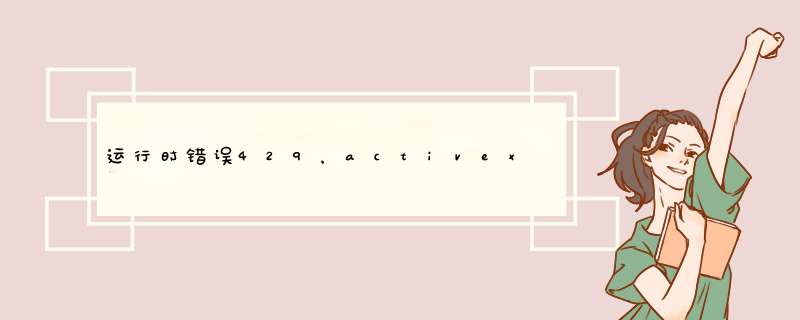
运行时错误429,activex部件不能创建对象是设置错误造成的,解决方法为:
1、打开运行输入框,输入cmd-回车)。
2、在cmd窗口中输入: regsvr32 "c:windowssystem32scrrun.dll",别忘记了有双引号。
3、打32位的ODBC添加数据源,为了区分可以义32位结尾。
4、因为一个网站,在64位数据源那边如果也设置了数据源的话,你名称也设置成一样的,那时间久了,在程序当中,你都不知道是用几位的数据源了,看下图我的程序,就是选择32位的数据源配置。
相信很多小伙伴在使用Windows系统电脑时都会遇到“ActiveX错误429”的提示窗口,那么这个问题该怎么解决呢?下面小编就来为大家具体介绍。具体如下:
1. 出现这种问题的原因主要有以下几种:
①注册表项受损;
② *** 作系统的文件被删除;
③安装了不完整的方案;
④系统文件受损;
⑤程序文件受损;
⑥被恶意软件攻击。
方法一:扫描设备,查找恶意软件
如果是由于恶意软件攻击导致的问题,就在电脑上下载安装信誉良好的恶意软件清除工具扫描软件,比如“Reimage”。
方法二:重新注册程序
1. 如果我们是在使用特定程序时遇到错误,那就先登录windows管理员帐户。
2. 登录成功后,同时按下“win”+“R”键,将运行窗口打开,在窗口文本框中输入程序的完整路径(包括exe文件),然后点击“确定”即可。
方法三:重新注册指定的文件
1. 如果是由于文件已损坏或已删除导致的问题,就需要我们打开命令提示符。
Windows 7:打开开始 - >在Windows搜索框中键入“cmd” - >选择必要的结果。
如果我们使用的是win10或win8系统,就同时按下“win”+“X”键,就能打开命令提示符。如果我们使用的是win7系统,就先打开开始菜单,在搜索框输入“cmd”后,选择必要的结果。
2. 打开命令提示符后,将损坏或删除的文件名称输入,然后用指定的标题替换文件名。
3. 最后,点击Return键,就能将文件重新注册。
方法四:运行系统文件检查器
1. 打开开始菜单,在Windows搜索框中输入“cmd”。
2. 在搜索结果中找到“ 命令提示符”并右键,在d出选项中点击“以管理员身份运行”。
3. 在命令提示符下键入“sfc / scannow”后,点击Return键,等待扫描结束。
4. 页面中出现“Windows资源保护发现了损坏的文件并成功修复了它们。”提示窗口后,将计算机重启即可。
以上就是小编为大家介绍的解决Windows中的“ActiveX错误429”问题的方法,希望能帮到你~
“运行时错误429,ActiveX部件不能创建对象”的解决办法 提示: "运行时错误 '429': ActiveX 部件不能创建对象"... 或: "Run-time error '429' ActiveX componnent can't create object"... 原因:出现以上原因是由于 *** 作系统的“dao350.dll”文件没注册成功造成的。 处理方法:手工注册此文件:点击“开始”→“运行”在d出的输入框中键入以下命令: regsvr32 "C:\Program Files\Common Files\Microsoft Shared\DAO\dao360.dll" 然后按回车键,注意必须加引号。 如果还提示:429错误,可以再行手工注册SCRRUN.DLL。点击“开始”→“运行”在d出的输入框中键入以下命令: regsvr32 "C:\windows\system32\scrrun.dll",然后按回车键,即可。 如果上述"C:\Program Files\Common Files\Microsoft Shared\DAO\dao350.dll"文件不存在从别人机器上面拷贝一个,或者名字为更高版本的直接更改注册名字,欢迎分享,转载请注明来源:内存溢出

 微信扫一扫
微信扫一扫
 支付宝扫一扫
支付宝扫一扫
评论列表(0条)